Sekiranya anda mempunyai Hamparan Excel dengan banyak pautan dan jika anda ingin membuangnya, maka adalah tugas yang membosankan untuk mencari dan membuang setiap pautan tersebut secara manual. Anda boleh melakukannya secara manual jika failnya kecil dan jumlah pautan yang lebih sedikit. Tetapi, bagaimana jika bilangan pautan yang ingin anda alih keluar lebih banyak? Sekiranya anda mencari itu, maka anda telah sampai di halaman yang betul. Dalam artikel ini, saya akan memberitahu anda cara mudah cari dan ganti hyperlink di Excel. Ini berfungsi dalam setiap versi Excel.
Cari dan Buang Pautan Hiper di Excel
Pada akhir artikel ini, anda akan belajar
- Cara mencari dan membuang semua pautan hiper di Excel
- Cara mencari dan menghapus pautan dengan teks tertentu dan
- Padamkan semua pautan hiper sekaligus.
Jadi, tanpa sebarang basa-basi, mari kita terjun ke dalamnya.
Cari dan Buang Semua Pautan Hiper di Excel
Pilih sel dari mana anda mahu membuang pautan hiper. Katakanlah saya mempunyai data contoh 10 laman web dengan pautan ke beberapa laman web.
Sekarang, saya mahu membuang semua pautan yang terdapat di dalam hamparan. Untuk melakukannya, saya akan menekan “CTRL + F ” pada papan kekunci saya dan ia akan membuka 'Cari dan tukar' kotak dialog.
Klik pada 'Pilihanbutang 'terdapat di bahagian bawah.

Sekarang, klik pada anak panah bawah yang hadir dengan "FormatButang dan pilih "Pilih Format Dari Sel".

Pilih sel yang mempunyai hyperlink dan ia akan menunjukkan pratonton (kiri ke butang Format) yang mempunyai format hyperlink.

Klik pada "Cari SemuaButang dan ia akan menunjukkan kepada anda semua pautan dalam Excel.
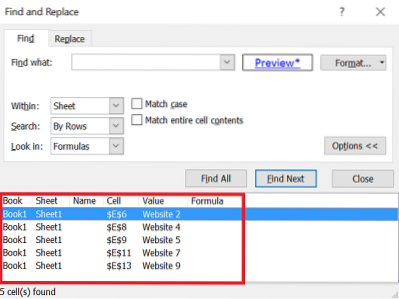
Anda boleh memilih satu atau lebih pautan dari hasil menggunakan CTRL atau Pergeseran butang.
Untuk menghapusnya klik kanan pada sel yang disorot dan pilih “Buang Hyperlink".
Cari dan Keluarkan Hyperlink dengan Teks Khusus
Di bahagian ini, kita akan melihat cara membuang pautan hiperpautan di Excel yang berkaitan dengan teks tertentu. Katakanlah, saya mempunyai data sampel produk dan beberapa produk dihubungkan lebih dari sekali. Jadi, jika saya mahu pautan yang mempunyai teks 'Produk 3'. Di sini bagaimana ia dilakukan.
Tekan “CTRL + F ” dan ia akan membuka kotak dialog "Cari dan Ganti".

Dalam "Cari apa"Kotak teks taipkan teks"Produk 3". Klik pada anak panah bawah “FormatButang dan pilih "Pilih Format Dari Sel".
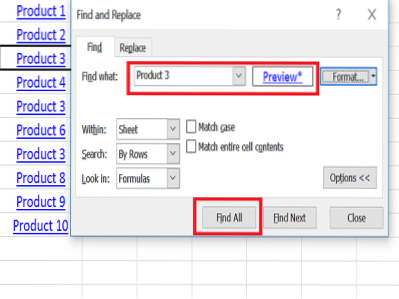
Pilih sel yang memiliki "Produk 3" dan ia akan menunjukkan pratonton (kiri ke butang Format) dan klik pada butang "Cari Semua".
Ia akan memaparkan senarai pautan dengan Produk 3.

Pilih hasilnya dengan menahan butang Ctrl atau Shift. Untuk menghapusnya klik kanan pada sel yang disorot dan pilih "Hapus Hyperlinks".
Padamkan Semua Hyperlink dalam satu masa
Untuk menghapus semua pautan hiper dalam Excel spreadsheet, kemudian tekan CTRL + A atau klik pada segitiga yang terdapat di bahagian atas helaian untuk memilih keseluruhan hamparan.

Sekarang, klik kanan di mana sahaja pada helaian dan pilih "Hapus Hyperlinks". Ini akan membuang semua pautan yang terdapat dalam keseluruhan spreadsheet.

Ini adalah cara mudah untuk mencari dan membuang pautan hiperpautan di Excel.
Lihat Petua dan Trik Excel Lanjutan untuk mendapatkan yang terbaik dari Excel.

 Phenquestions
Phenquestions


